Tanto Linux como macOS pueden crear y extraer unarchivo comprimido comprimido fuera de la caja. Sin embargo, a partir de Windows 10 build 17063, Tar ahora está empaquetado en el sistema operativo de forma predeterminada. Esto brinda a los usuarios una forma de comprimir archivos sin instalar aplicaciones adicionales, sin embargo, Tar solo tiene una interfaz de línea de comandos en Windows 10 y no puede crear ni extraer archivos ZIP. Esas son sus limitaciones. Aquí se explica cómo usar Tar en Windows 10.
Tar en Windows 10
Verifique su número de compilación de Windows 10 para asegurarse de que tiene la compilación 17063 o posterior.
Comprimir archivos
Para comprimir archivos y carpetas, debe ejecutar el siguiente comando.
Sintaxis
tar -cvzf archive name.tar path to folder to compress
Ejemplo
tar -cvzf archive.tar "C:UsersfatiwDesktopMy Account Info"
El archivo de salida se guardará en el mismodirectorio en el que se encuentra. Por ejemplo, si ejecutó el comando anterior en su carpeta de usuario, allí se guardará el archivo. Puede cd a una carpeta diferente y crear el archivo allí. Si el nombre del archivo que desea dar al archivo .tar o la ruta a la carpeta o archivo que desea comprimir contiene espacios, asegúrese de encerrarlo entre comillas dobles.

Extraer
Para extraer un archivo Tar, debe ejecutar el siguiente comando.
Sintaxis
tar -zxvf archive name.tar -C path to extraction location
Ejemplo
tar -zxvf archive1.tar -C "D:Apps"
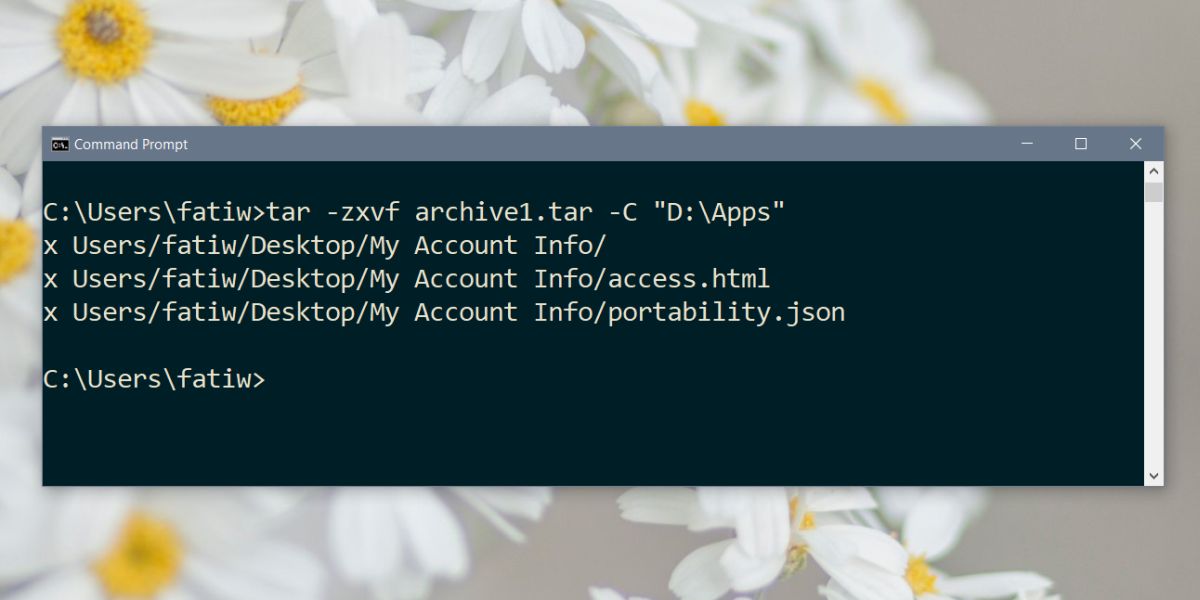
Sobre extracción y compresión
Hay una pequeña diferencia entre extraccióny compresión usando Tar en Windows 10. Cuando comprime un archivo o carpeta, el archivo comprimido se guarda en el directorio en el que se encuentra actualmente. Esto significa que debe tener cuidado con la carpeta en la que se encuentra. Alternativamente, puede especificar en el comando dónde desea guardar el archivo Tar.
Sintaxis
tar -cvzf "path and name to archive.tar" "path to folder to compress"
Ejemplo
tar -cvzf "C:UsersfatiwDesktopMy Account Infomy_archive.tar" "C:UsersfatiwDesktopMy Account Info"
Con la extracción, debe especificar dónde se extrae la carpeta; sin embargo, puede extraerla de cualquier directorio. No tiene que ingresar el CD en la carpeta en la que se encuentra el archivo Tar para ejecutar el comando.
Puedes leer sobre otros comandos que el Tarprograma de apoyo. No es la forma más fácil de comprimir archivos y carpetas, y los usuarios probablemente seguirán buscando aplicaciones de terceros que ofrezcan una GUI sobre los comandos de símbolo del sistema torpes simplemente porque son más fáciles de usar.

Comentarios